Videote redigeerimine
Videoid saab redigeerida järgmiste valikute abil.
|
Võimalus |
Kirjeldus |
|
|---|---|---|
|
9 |
[ ] |
Kärbi soovimatut materjali. |
|
4 |
[ ] |
Salvestage valitud kaader JPEG-pildina. |
|
8 |
[ ] |
Salvestage valitud pikkusega kaadrid üksikute JPEG-piltide seeriana. |
-
Need valikud on saadaval ainult videote puhul, mis on salvestatud [ ] või [ ], mis on valitud videosalvestusmenüüs [ ].
Videote kärpimine
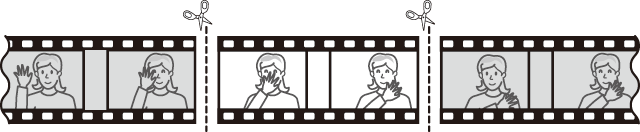
-
Kuvage video täiskaadris.
-
Peatage video uuel avakaadril.
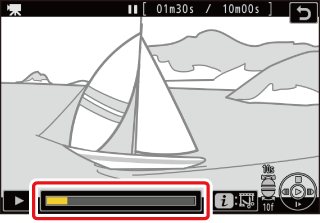
-
Taasesituse alustamiseks vajutage J Peatamiseks vajutage 3 .
-
Teie ligikaudse asukoha videos saate teada video edenemisribalt.
-
Soovitud raami leidmiseks vajutage 4 või 2 või pöörake käsuvalikunuppe.
-
-
Vajutage nuppu i , tõstke esile [ ] ja vajutage 2 .
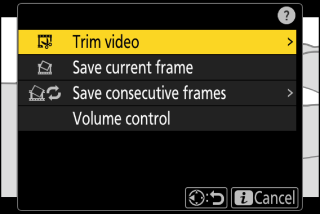
-
Valige alguspunkt.
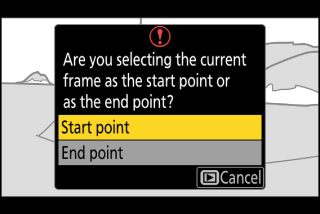
Praegusest kaadrist algava koopia loomiseks tõstke esile [ ] ja vajutage J .
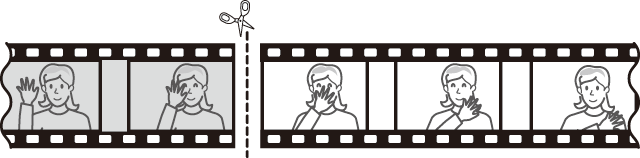
-
Kinnitage uus alguspunkt.
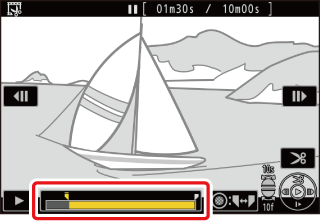
-
Kui soovitud kaadrit hetkel ei kuvata, vajutage kaadri kaupa edasi- või tagasikerimiseks 4 või 2 .
-
10 kaadri võrra edasi või tagasi hüppamiseks pöörake peamist käsuvaliku nuppu ühe peatuse võrra.
-
10 s edasi või tagasi liikumiseks pöörake alamkäsuvaliku nuppu üks peatus.
-
-
Valige lõpp-punkt.
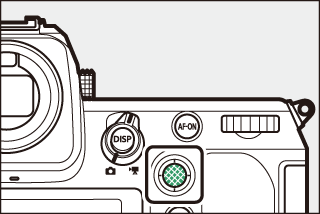
Vajutage alamvalija keskosa, et lülituda lõpp-punkti valimise tööriistale ( x ) ja seejärel valige sulgemisraam ( x ), nagu kirjeldatud 5. sammus.
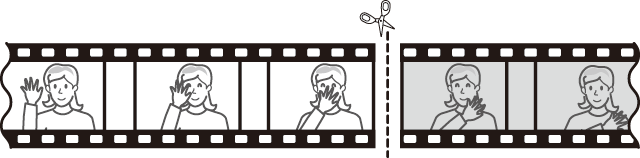
-
Koopia loomiseks vajutage 1 .
-
Vaadake koopia eelvaadet.
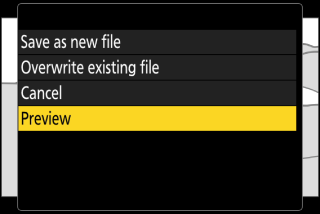
-
Koopia eelvaateks tõstke esile [ ] ja vajutage J (eelvaate katkestamiseks ja salvestussuvandite menüüsse naasmiseks vajutage 1 ).
-
Praegusest koopiast loobumiseks ja 5. sammu juurde naasmiseks tõstke esile [ ] ja vajutage J .
-
-
Valige salvestamise valik.
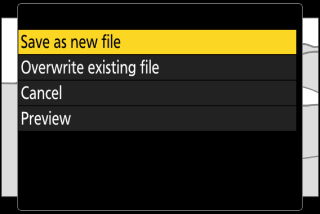
Redigeeritud koopia uue failina salvestamiseks valige [ ]. Algse video asendamiseks redigeeritud koopiaga valige [ ].
-
Salvestage koopia.
Koopia salvestamiseks vajutage J
-
Koopiat ei salvestata, kui mälukaardil pole piisavalt vaba ruumi.
-
Alla kahe sekundi pikkuseid videoid ei saa [ ] abil redigeerida.
-
Koopiatel on originaaliga sama loomise aeg ja kuupäev.
-
Videost ainult lõpukaadri eemaldamiseks tõstke esile [ ] ja vajutage 4. sammus J , valige lõpukaader ja jätkake 7. sammuga, ilma et peaksite 6. toimingus alamvalija keskosa vajutama.
-
Ainult avamaterjali eemaldamiseks jätkake 7. sammuga, vajutamata 6. sammus alamvalija keskosa.
Videoid saab redigeerida ka i menüü üksuse [ ] abil.
Valitud kaadrite salvestamine JPEG-kaadritena
Fotosid saab luua olemasolevate videote üksikutest kaadritest. Saate luua praegusest kaadrist üksiku kaadri või valitud pikkusega kaadritest kaadrite seeria.
Praeguse kaadri salvestamine JPEG-pildina
-
Peatage video soovitud kaadris.
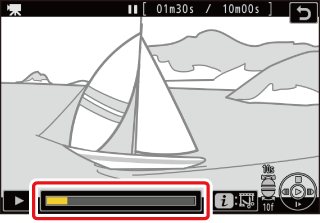
-
Taasesituse peatamiseks vajutage 3 .
-
Teie ligikaudse asukoha videos saate teada video edenemisribalt.
-
Soovitud raami leidmiseks vajutage 4 või 2 või pöörake käsuvalikunuppe.
-
-
Vajutage nuppu i ja tõstke esile [ ].
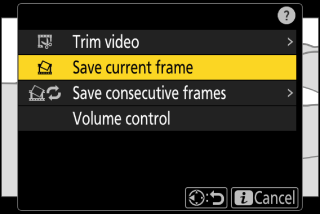
Vajutage J , et luua praegusest kaadrist JPEG-koopia.
-
Fotod salvestatakse video salvestamise ajal videosalvestusmenüüs [ ] jaoks valitud mõõtmetes.
-
Neid ei saa retušeerida.
Piltide loomine valitud pikkusega kaadri põhjal
-
Peatage video soovitud kaadris.
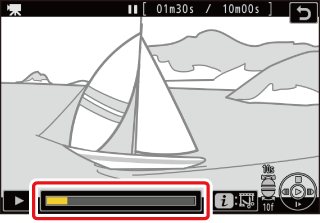
-
Taasesituse peatamiseks vajutage 3 .
-
Teie ligikaudse asukoha videos saate teada video edenemisribalt.
-
Soovitud raami leidmiseks vajutage 4 või 2 või pöörake käsuvalikunuppe.
-
-
Vajutage nuppu i , tõstke esile [ ] ja vajutage 2 .
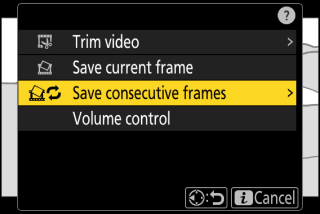
-
Valige sihtkoht.
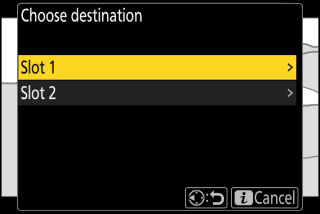
-
Valige sihtkoht.
-
Vajutage 1 või 3 kaardipesa esiletõstmiseks ja vajutage J .
-
Kui sisestatud on ainult üks mälukaart, ei paluta teil pesa valida.
-
-
Valige kaadri pikkus.
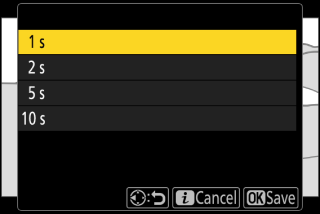
Valige kaadrite pikkus, mis salvestatakse piltidena.
-
Vajutage J
Valitud kaadrid salvestatakse JPEG-fotode seeriana. See arv sõltub video kaadrisagedusest.
-
Fotod salvestatakse video salvestamise ajal videosalvestusmenüüs [ ] jaoks valitud mõõtmetes.
-
Neid ei saa retušeerida.

